विंडोज 11/10 में पावर बटन जो करता है उसे कैसे बदलें
हालाँकि इन दिनों, हम में से अधिकांश, अपने लैपटॉप के ढक्कन को बंद करना पसंद करते हैं, कई बार ऐसा भी हो सकता है कि जब आपका काम समाप्त हो जाए तो आपको अपने कंप्यूटर हार्डवेयर के पावर बटन(Power Button) का उपयोग करने की आवश्यकता हो सकती है। जब आप पावर बटन दबाते हैं तो विंडोज आपको यह बदलने की अनुमति देता है कि पावर बटन(Power Button) क्या करता है। हम पहले ही देख चुके हैं कि आप कैसे परिभाषित कर सकते हैं कि लैपटॉप का ढक्कन बंद करने से क्या होता है(what closing the laptop lid does) । आज हम देखेंगे कि कैसे हम कंप्यूटर के पावर बटन(Power Button) को परिभाषित या बदल सकते हैं ।
यदि आपने हमारी पिछली पोस्ट पढ़ी है, तो आप जानते होंगे कि स्लीप विकल्प आपके पीसी को तेजी से और कुछ ही समय में जगाने में मदद करने के लिए कम बिजली की खपत करते हैं ताकि आप वापस वहीं आ जाएं जहां आपने छोड़ा था। स्लीप(Sleep) मोड की तुलना में हाइबरनेट विकल्प, और भी कम शक्ति का उपयोग करता है और आपको उसी स्थिति में ले जाता है जहां आपने पिछली बार छोड़ा था। इन पोस्ट को पढ़कर आप हाइबरनेट और शटडाउन(Hibernate & Shutdown) और स्लीप एंड हाइबरनेट के बीच का अंतर बता सकते हैं ।
कंप्यूटर पावर बटन(Computer Power Button) जो करता है उसे बदलें
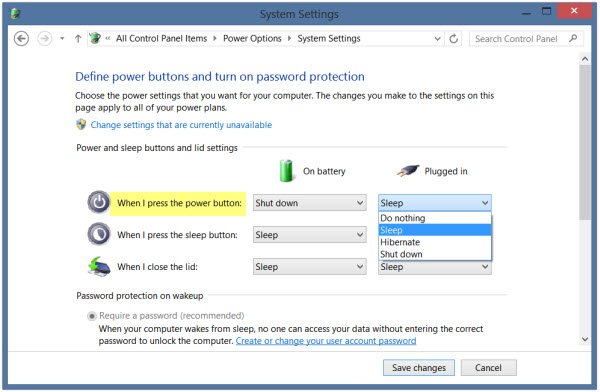
WinX मेनू(WinX Menu) से , Control Panel चुनें , और फिर Power Options एप्लेट खोलें। दाएँ फलक से, चुनें कि पावर बटन क्या करते हैं(Choose what Power Buttons do) ।
सिस्टम सेटिंग्स(System Settings) में , आप यह परिभाषित करने में सक्षम होंगे कि पावर बटन क्या करता है। जब मैं पावर बटन विकल्प दबाता हूं(When I press the power button option) , तो आप यह परिभाषित कर सकते हैं कि जब कंप्यूटर बैटरी(Battery) पर चल रहा हो और जब वह प्लग इन हो तो यह क्या करता है।
अब आपको ड्रॉप-डाउन मेन्यू में चार विकल्प दिखाई देंगे। आप चुन सकते हैं - कुछ भी न करें(Do Nothing) , सोएं(Sleep) , हाइबरनेट(Hibernate) करें या शट(Shut) डाउन करें।
वांछित विकल्प का चयन करें और सेटिंग्स को बचाने के लिए परिवर्तन सहेजें पर क्लिक करें।(Save changes)
इस पोस्ट को देखें यदि पावर बटन क्या बदलें विकल्प गायब है ।
युक्ति(TIP) : यह पोस्ट आपको दिखाएगी कि जब बैटरी चालू हो या REGEDIT या GPEDIT का उपयोग करके प्लग इन किया गया हो तो पावर बटन की क्रिया को कैसे बदलें(change the Power button action when on battery or plugged in using REGEDIT or GPEDIT) ।
संयोग से, विंडोज उपयोगकर्ता जानते हैं कि विंडोज पावर प्लान सेटिंग्स(manage Windows power plan settings) , विभिन्न पावर प्लान के पेशेवरों और विपक्षों का प्रबंधन कैसे किया जाता है, और पावर प्लान का समस्या निवारण कैसे किया जाता है ।
पावर सेटिंग्स को प्रबंधित करने और कस्टम प्लान बनाने की प्रक्रिया जानने के लिए यहां जाएं ।
और हां, हमें बताएं कि आपने कैसे परिभाषित किया है कि जब आप पावर बटन(Power Button) दबाते हैं तो वह क्या करता है।
Related posts
विंडोज 11/10 पर आधुनिक स्टैंडबाय में रहते हुए नेटवर्क कनेक्शन सक्षम करें
विंडोज 11/10 में सीपीयू उपयोग को कैसे जांचें, कम करें या बढ़ाएं
Windows 11/10 में PowerCFG टूल का उपयोग करके मल्टीमीडिया सेटिंग्स बदलें
विंडोज 11/10 . में बैटरी ड्रेन की समस्या को कैसे ठीक करें
विंडोज पीसी सोता नहीं है; स्लीप मोड विंडोज 11/10 में काम नहीं कर रहा है
विंडोज 11/10 में रिएक्शन टाइम कैसे मापें?
विंडोज 11/10 के लिए माइक्रोसॉफ्ट एज ब्राउजर टिप्स एंड ट्रिक्स
विंडोज 11/10 में वेबकैम का परीक्षण कैसे करें? क्या यह काम कर रहा है?
विंडोज 11/10 में बैटरी सेवर को कैसे सक्षम या अक्षम करें
विंडोज 11/10 में बेहतर स्क्रीन रिज़ॉल्यूशन के लिए अपने मॉनिटर को एडजस्ट करें
विंडोज 11/10 में स्टार्ट मेन्यू से पावर विकल्प गायब हैं
विंडोज 11/10 में फाइल को एडिट या सेव करते समय पीडीएफ टेक्स्ट गायब हो जाता है
PowerPlanSwitcher आपको विंडोज 11/10 में पावर प्लान को जल्दी से बदलने की सुविधा देता है
पढ़ें: Â विंडोज 11/10 में लॉक स्क्रीन टाइमआउट अवधि कैसे बदलें
Windows 11/10 . में ब्लूटूथ ध्वनि विलंब को ठीक करें
विंडोज 11/10 में शटडाउन और स्टार्टअप लॉग की जांच कैसे करें?
विंडोज 11/10 के लिए सर्वश्रेष्ठ मुफ्त आईएसओ माउंटर सॉफ्टवेयर
विंडोज 11/10 में आर्काइव एप्स फीचर को इनेबल या डिसेबल कैसे करें
विंडोज 11/10 में डिफॉल्ट पावर प्लान का बैकअप या रिस्टोर कैसे करें
विंडोज 11/10 कंप्यूटर में डिफ़ॉल्ट वेबकैम कैसे बदलें
